Apple's Safari is een krachtige browser die wordt gebruikt op iOS-apparaten. Omdat andere browsers op uw Mac kunnen werken, heeft Safari ook de standaardfunctie dat het uw browsegegevens kan overdragen wanneer u verbinding heeft met internet. Het is echter mogelijk dat u enkele van deze standaardinstellingen wilt wijzigen.
Welnu, dit artikel is helemaal het juiste antwoordblad voor jou, omdat het je zal helpen bij het gebruik privé browsen in Safari en optimaliseer Safari voor maximale privacy door enkele opties in uw Safari opnieuw in te stellen. Het is niet nodig of een must voor u om de standaardinstellingen van Safari te wijzigen, want die instellingen zijn best handig voor u. Ga vooruit en reset je Safari samen met deze handleiding.
Opmerking: Als u bereid bent om met de Safari-app te surfen zonder sporen op uw computer, kunt u Bestand kiezen en vervolgens Nieuw privé-navigatievenster selecteren.
Inhoud: Deel 1. Privénavigatie gebruiken in Safari op MacDeel 2. Synchronisatie-instellingen in SafariDeel 3. Zoekinstellingen in SafariDeel 4. Bescherming tegen phishing en malwareDeel 5. Privé en vertrouwelijke instellingen in Safari
Deel 1. Privénavigatie gebruiken in Safari op Mac
Hier worden twee eenvoudige manieren geïntroduceerd om privé browsen in Safari op Mac te gebruiken.
- De snelste manier om browsen in Safari te gebruiken, is door de sneltoets te gebruiken
Command + Shift + N. - Een andere manier is om een Safari-venster te openen en te klikken op Dien in op de Apple-menubalk. druk op Nieuw privévenster.
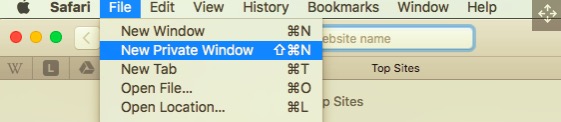
Vervolgens kunt u in Safari zoeken zoals u gewoonlijk doet. En als u klaar bent met browsen, sluit u gewoon het venster. Op deze manieren slaat Safari uw browsegeschiedenis en andere privégegevens niet op.
Deel 2. Synchronisatie-instellingen in Safari
Als u zich aanmeldt met uw Apple ID, kunt u uw opgeslagen gegevens gemakkelijk ophalen op apparaten die het iOS-besturingssysteem gebruiken, aangezien uw Mac uw Safari-browsegegevens kan synchroniseren met iCloud wanneer u online surft als u privé browsen in Safari niet op Mac, zoals bladwijzers, opgeslagen wachtwoorden of geopende tabbladen. Op deze manier kunt u uw gegevens snel herstellen en herstellen naar andere iOS-apparaten.
Bijvoorbeeld het overzetten van de gegevens van je Mac naar je iPhone.
Dit is het pad om de gegevens te beheren die door Mac worden gesynchroniseerd: Apple-menu> Systeemvoorkeuren> iCloud.
Als u echter "Safari” in dat pad begint de Mac uw gegevens te synchroniseren. Ook de optie "keychain” begint ook uw opgeslagen wachtwoorden in de Safari-app of andere software te synchroniseren.
Deel 3. Zoekinstellingen in Safari
U bent beschikbaar om de zoekopdracht in Safari in te stellen via Safari> Voorkeuren> Zoeken icoon.
Tips voor zoekmachine: U kunt de zoeksuggestie van Safari zien wanneer u de inhoud typt die u wilt doorzoeken in de zoekbalk. Als u de zoeksuggestie uitschakelt, is de inhoud die u in de balk typt, de inhoud die Safari verzendt en opneemt naar de zoekmachine nadat u op Enter op het toetsenbord hebt gedrukt.
Tips voor Safari: Uw zoekinhoud en uw realtime locatie worden naar de servers van Apple verzonden. Daarom worden relevant nieuws, artikelen van Wikipedia, weer en andere informatie automatisch en selectief aan u getoond in Safari. Als u weigert uw locatie of uw zoekinhoud te verzenden, zullen de servers van Apple dergelijke persoonlijke gegevens niet ontvangen.
Bovendien, als u de internetzoekfunctie van Spotlight op uw Mac uitschakelt, wordt wat u zoekt in Safari niet gerapporteerd aan Apple en Bing door Spotlight. Verwante of voorgestelde zoekopdrachten zijn ook niet aanwezig in Spotlight.
Hier zijn andere reguliere zoekfuncties in Safari:
- Met Safari kunt u snel op de website zoeken. Als u in Safari geen gebruik heeft gemaakt van privé browsen, kan Safari de website onthouden waarop u eerder hebt geklikt of gebladerd, zodat u de volgende keer snel naar dezelfde website kunt gaan met alleen de naam van de website in de zoekbalk. De website Safari onthoudt en bewaarde uw vorige browse-record kan worden bekeken onder de Website beheren knop. De Safari-browser verzendt uw gegevens niet in verbinding met internet totdat u ervoor kiest om een bepaalde website te zoeken.
- Om u laadtijd te besparen bij het zoeken, geeft Safari er de voorkeur aan om het bovenste zoekresultaat vooraf op de achtergrond te laden. U kunt deze functie ook annuleren, met als resultaat dat u nooit een zoekresultaat krijgt totdat u deze inschakelt.
- Het is ook attent van Safari om uw favoriete websites hieronder te tonen waar u zoekinhoud typt. Het lijkt een beetje met je privacy te maken te hebben, je kunt deze optie ook sluiten.
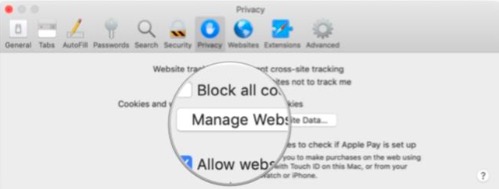
Deel 4. Bescherming tegen phishing en malware
De "Waarschuw bij bezoek aan een frauduleuze website” is standaard ingesteld in Safari om uw veiligheid bij online surfen te garanderen en te voorkomen dat u wordt aangevallen door phishing- en malwarewebsites. Momenteel zijn Google Chrome en Mozilla Firebox allemaal van toepassing op deze service om ervoor te zorgen dat gebruikers veilig zijn.
U zult zien dat sommige websites die u wilt betreden, door Safari worden geblokkeerd met een waarschuwingspagina omdat deze websites in de lijst met gevaarlijke websites van Google staan en regelmatig worden bijgewerkt. In dat geval is de functie “Waarschuw bij bezoek aan een frauduleuze website” om uw beveiligingswerken op te slaan.
Tegelijkertijd meldt Safari het geblokkeerde website-adres aan Google. Het is een cruciale instelling die niet wordt aanbevolen om uit te schakelen en te laten werken.
Deel 5. Privé en vertrouwelijke instellingen in Safari
Er zijn andere instellingen in Safari, die meer te maken hebben met uw privacy.
Wat betreft cookies, Safari accepteert cookies van de websites die u bezoekt om uw voorkeur te onthouden. Je kan kiezen "Alleen toestaan vanaf huidige website” om cookies te blokkeren.
U zult zich echter ergeren omdat cookies door derden worden geblokkeerd en de geblokkeerde cookies in andere onveilige velden worden gebruikt. En dit is precies waarom u privé browsen in Safari op Mac wilt gebruiken.
Als je echt je cookies wilt opruimen, kun je beter de veilige tool genaamd . proberen iMyMac - Browser opschonen Hulpmiddel -"Privacy".

Bovendien zal Safari soms om toestemming vragen om uw locatie op te vragen. Je kan kiezen "Weigeren zonder te vragen” om de optie te stoppen.
Safari stelt de optie "Vraag websites om mij niet te volgen” ook standaard. U kunt het ook inschakelen en u ontvangt een "Do Not Track” verzoek van Safari. Doe het dan rustig aan. Wat de meeste websites zullen doen, is het negeren.
In termen van Betaal betalen, kunt u de optie op uw Mac uitschakelen of inschakelen door "Toestaan dat websites controleren of Apple Pay is ingesteld”. De beslissing is aan jou.
In navolging van de inleiding tot de bovenstaande instellingen, kunt u leren hoe u privé browsen in Safari op Mac en optimaliseer Safari voor maximale privacy. Ongeacht de opties die u in Safari instelt, het belangrijkste waar u op moet letten, is om Safari bij te werken naar de nieuwste versie met de nieuwste beveiligingsupdates om uw beveiliging te behouden.



